
ps怎么把头发杂毛修掉?
将需要修改的照片用photoshop打开 ,
然后拖动背景图层到导航栏 ,
创建新图层标志处, 创建一个新的背景图层副本
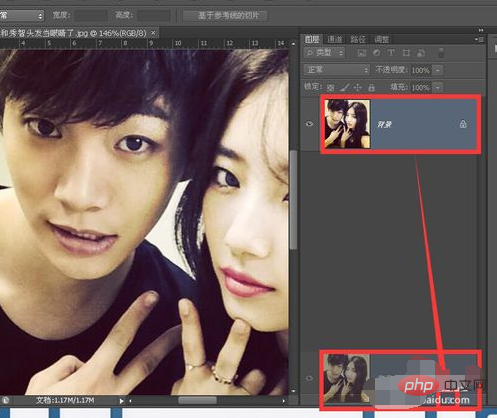
点按工具箱中的图章, 仿制图章工具 ,仿制图章工具应用在取样后仿制时不需要融合周围环境
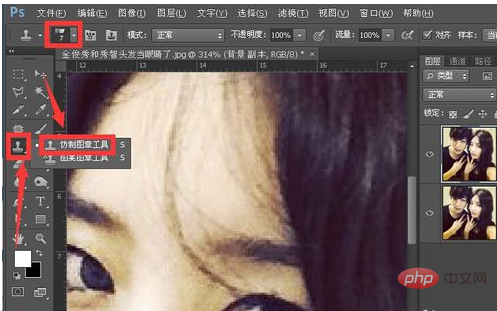
属性栏选择圆角低硬度画笔 ,不勾选对齐 ,这样每次仿制松开鼠标 ,取样点会复位
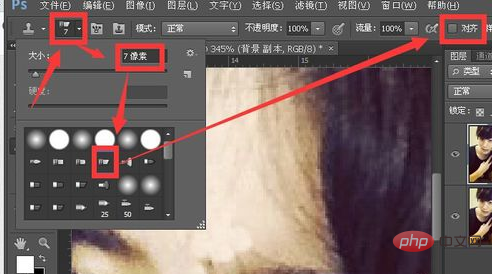
按住alt 点选一个取样点 ,然后在红框内涂抹 一次性涂抹范围不要太大 ,尽量小范围涂抹几下, 抬起一下鼠标 ,再次涂抹。
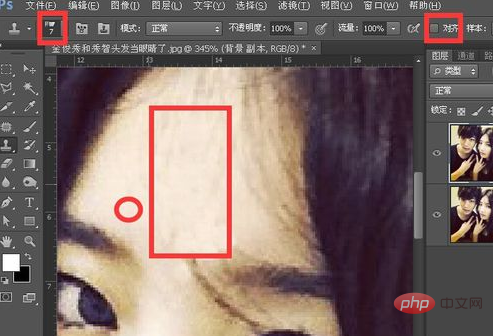
点按工具栏上的修补工具

鼠标选中眼窝出头发 向下拖动
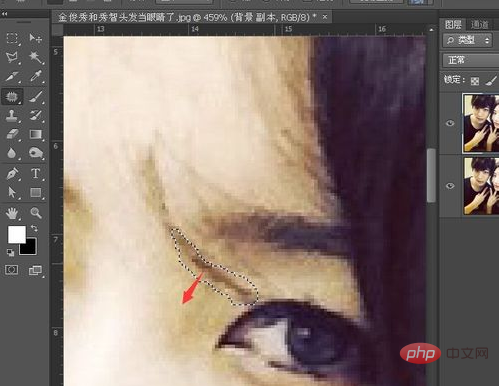
通过修补工具 ,将最明显的一缕头发消失 ,效果如下 ,如有必要, 尽量放大图片 ,再通过仿制图章工具均匀一下需要修改的位置
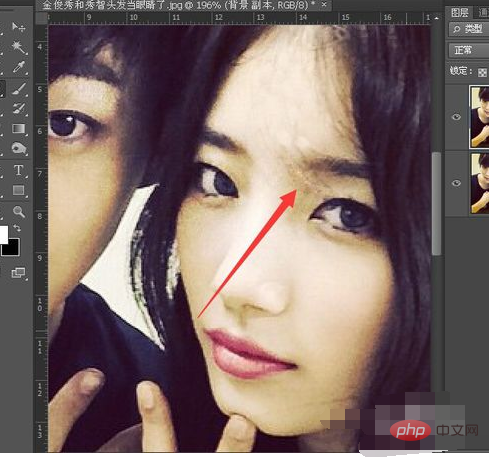
这是调整前后的对比照片
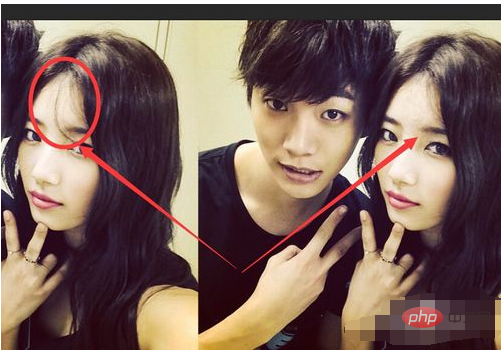
 站长资讯网
站长资讯网